谷歌浏览器怎么启用访客模式, 最近,很多朋友咨询如何在边肖谷歌浏览器中启用访客模式。接下来,我们来学习一下如何在谷歌浏览器中启用访客模式,希望对大家有所帮助。
谷歌浏览器如何启用访客模式?在谷歌浏览器中启用访客模式的方法
1.首先打开Google浏览器,点击右上角的个人头像,选择【访客】,如下图所示。
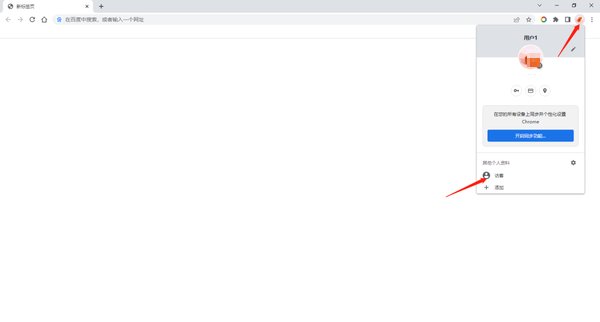
2.你可以以访客身份进入Google Browser,在此窗口查看的网页不会显示在浏览器历史中,也不会在电脑上留下其他痕迹,但系统会保留你下载的所有文件,如下图所示。
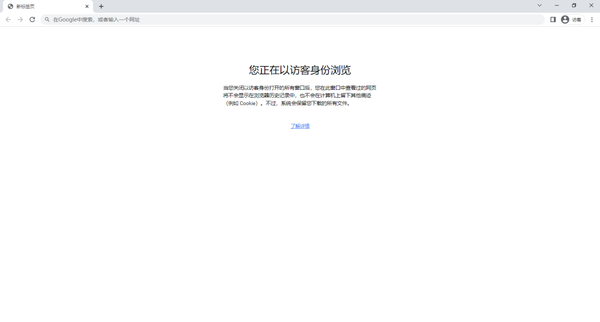
3.用完后,点击个人头像,然后点击【关闭访客窗口】退出,如下图所示。
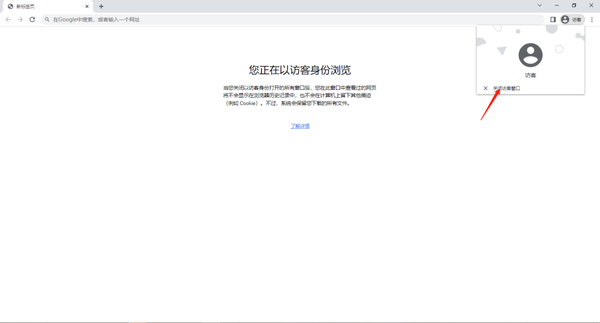
以上是边肖带来的如何在Google浏览器中启用访客模式的全部内容,更多精彩教程尽在本站。
谷歌浏览器怎么启用访客模式,以上就是本文为您收集整理的谷歌浏览器怎么启用访客模式最新内容,希望能帮到您!更多相关内容欢迎关注。
